云窗口
可以通过以下任一选项显示云的主屏幕。
- 从打印机屏幕中,选择
 ->
->  云应用程序。
云应用程序。 - 从打印机屏幕中,选择
 云或
云或 。
。
可以使用以下所示区域执行多种功能,包括添加、启动和管理应用程序。
也可以启动适当的应用程序来打印照片和文档。
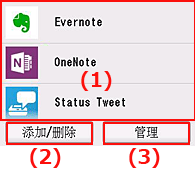
 重要事项
重要事项
- 根据计划使用的应用程序,可能需要预先拥有一个帐户。 如果出现这种情况,请为每个计划使用的应用程序获取一个帐户。
- 选择应用程序后,一些应用程序可能不会完全显示在显示区域内。 如果出现这种情况,向上、下、左、右滚动可更改显示区域。
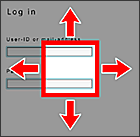
 :可见区域
:可见区域 - 如果应用程序尚未发布或不支持所用型号、语言或所在地区,将无法启动该应用程序。
(1) 应用程序
云的主屏幕出现后,已注册的应用程序列表会立即出现。
要启动应用程序,请在列表中选择要使用的应用程序。
 注释
注释
- 显示图标的说明
 :因为尚未发布或不支持所在地区、所用型号或语言,所以无法使用。
:因为尚未发布或不支持所在地区、所用型号或语言,所以无法使用。
 :设置日程的应用程序。
:设置日程的应用程序。
(2) 添加/删除按钮
使用此按钮对应用程序进行添加、删除和排序。
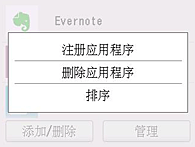
(3) 管理按钮
使用此按钮可管理作业、从应用程序注销、查看使用条款和隐私策略以及设置时区。
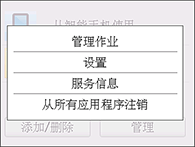
管理作业
从状态列表窗口,可以检查作业的状态。
 注释
注释
- 首次打开状态列表屏幕时,出现时区设置屏幕。
请设置时区。
设置
选择此项可设置时区。
在列表中选择所在地区。 对于某些地区,可以设置是否应用夏令时设置。
 重要事项
重要事项
- 如果在列表中找不到所在地区,请选择一个最接近的地区。
服务信息
扫描QR代码以查看使用条款和隐私策略。
从所有应用程序注销
可以同时从登录的所有应用程序注销。
 注释
注释
- 某些应用程序即使在停止后也可能仍处于登录状态。 因此,如果要使用其他帐户重新登录,请首先选择从所有应用程序注销以注销。
- 注销之后,需要重新登录。 可能会丢失某些应用程序的设置。

